Remarque : L'Assistant Configuration du projet comporte une page permettant de spécifier si vous voulez utiliser une base de données sur serveur pour améliorer les performances et la fiabilité multi-utilisateur. Si vous voulez choisir cette option, vous devez d'abord installer Microsoft SQL Server Express ou Microsoft SQL Server.
- Dans le ruban, cliquez sur l'onglet Début
 groupe de fonctions Projet
groupe de fonctions Projet  Gestionnaire de projets
Gestionnaire de projets  Nouveau projet
Nouveau projet  Nouveau projet.
Nouveau projet.
- Dans l'Assistant Configuration du projet (page 1 sur 6), entrez les informations du projet dans les zones correspondantes. Cliquez sur Suivant.
Remarque : Si vous souhaitez que le projet courant adopte la même structure de dossiers qu'un projet existant, sélectionnez Copier les paramètres du projet existant et spécifiez l'emplacement du projet en question.
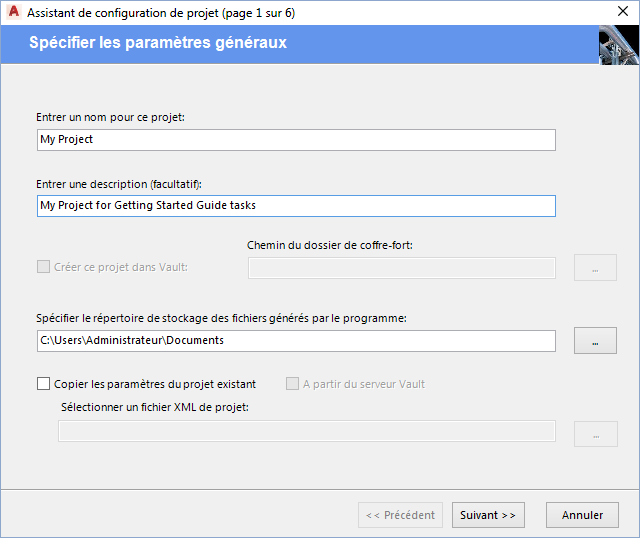
- Dans l'Assistant Configuration du projet (page 2 sur 6), indiquez si le projet est en unités anglo-saxonnes ou métriques. Si vous choisissez Métrique, spécifiez les unités des diamètres nominaux lorsque le contenu est anglo-saxon. Cliquez sur Suivant.
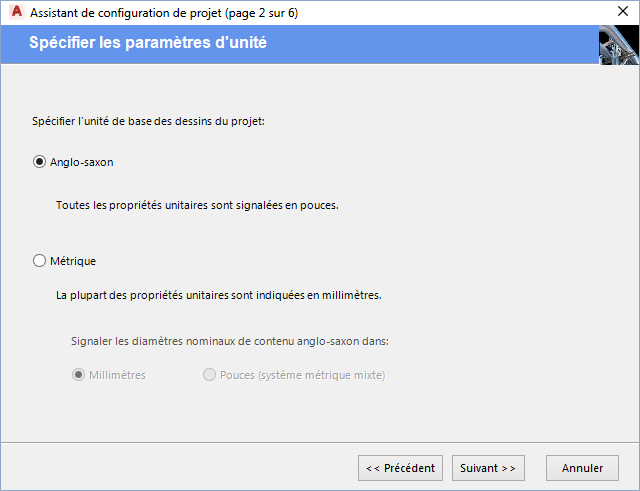
- Dans l'Assistant Configuration du projet (page 3 sur 6), entrez le chemin d'accès des dessins P&ID et sélectionnez la norme pour le contenu de la palette d'outils P&ID. Cliquez sur Suivant.
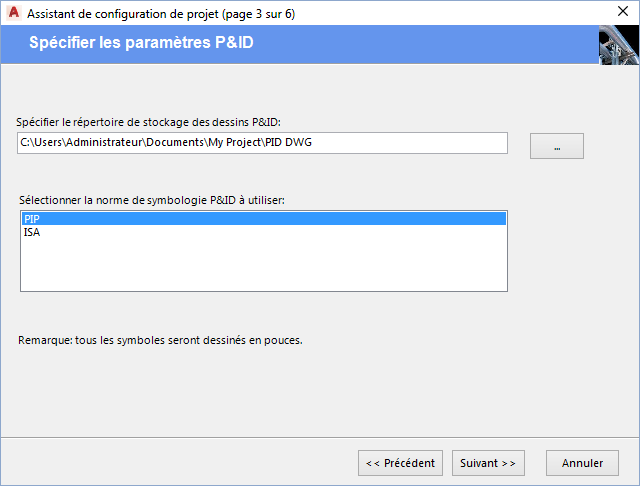
- Dans l'Assistant Configuration du projet (page 4 sur 6), entrez le chemin d'accès des modèles, des feuilles de spécifications et des dessins orthos. Cliquez sur Suivant.
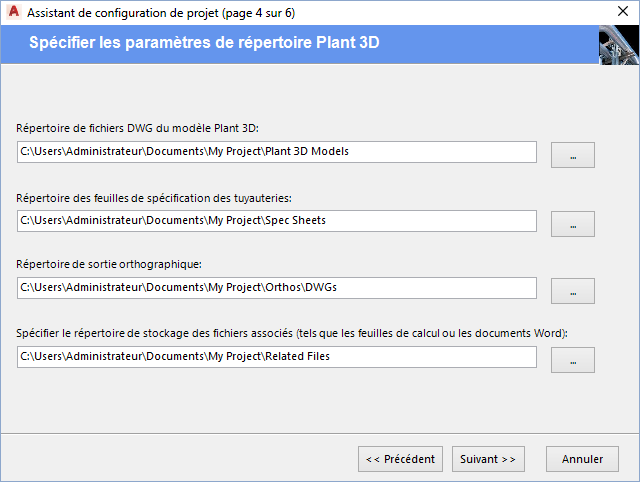
- Dans l'Assistant Configuration du projet (page 5 sur 6), sélectionnez la base de données par défaut et cliquez sur Suivant, ou sélectionnez une base de données sur serveur SQL Express. Si vous choisissez la base de données sur serveur, effectuez les opérations suivantes :
- Entrez le nom du serveur et cliquez sur Tester la connexion. Si la connexion est établie, passez à l'étape suivante.
- Entrez un préfixe de nom de base de données ou cliquez sur Générer le nom pour que le programme en fournisse un.
- Spécifiez une authentification Windows ou SQL. Dans ce dernier cas, spécifiez aussi le nom d'utilisateur et le mot de passe.
- Cliquez sur Suivant.
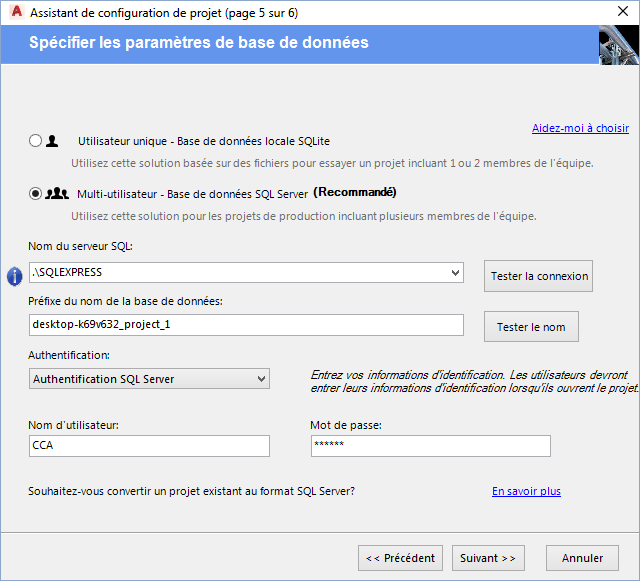
- Dans l'Assistant Configuration du projet (page 6 sur 6), si vous souhaitez modifier les paramètres de projet par défaut, sélectionnez la case à cocher Modifier les paramètres de projet supplémentaires après la création d'un projet. Cliquez sur Terminer.
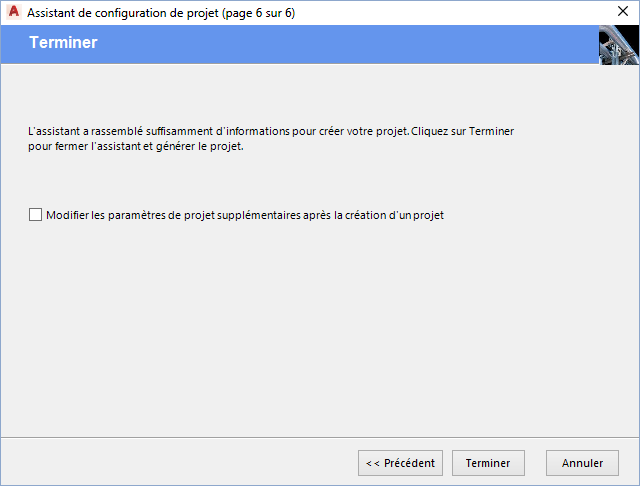
Remarque : Il est vivement recommandé de définir des mesures de sécurité afin d'empêcher l'accès à certains dossiers ou fichiers du projet ou leur modification par des utilisateurs non autorisés. Les paramètres de sécurité Microsoft permettent de verrouiller les fichiers du projet que les utilisateurs ne peuvent pas modifier. Pour plus d'informations sur les paramètres de sécurité Windows, reportez-vous à l'aide de Windows.